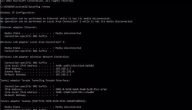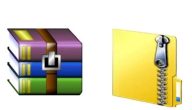كيف اعادة ضبط المصنع لاب توب وإعادة ضبط المصنع لاب توب Acer و إعادة ضبط المصنع لاب توب توشيبا و مزايا ضبط المصنع للسامسونج، هذا ما سوف نتعرف عليه فيما يلي.
كيف اعادة ضبط المصنع لاب توب
لآب توب يعمل بنظام تشغيل ويندوز 10
-النقر على زر البدء (Start Button) عبر لوحة مفاتيح الجهاز ثم النقر على رمز الإعدادات الظاهر على شكل دائرة مُسننة، أو النقر على رمز الإشعارات الظاهر في شريط المهام ثم النقر على خيار لوح جميع الإعدادات (All settings) في مركز الإجراءات.
– النقر على خيار التحديث والأمان (Update & Security). النقر على خيار الاستعادة (Recovery) الظاهر ضمن القائمة الموجودة على جانب الشاشة.
– النقر على خيار البدء (Get Started) الظاهر ضمن قسم إعادة تعيين هذا الجهاز (Reset this PC)، حيث سيؤدي النقر على هذا الخيار إلى ظهور نافذة تتضمن خيارين اثنين وهما على النحو الآتي:
الإبقاء على ملفاتي (Keep my files)، يُستخدم هذا الخيار في حال رغبة المُستخدِم بإعادة الجهاز إلى إعدادات ضبط المصنع مع الاحتفاظ بالملفات الخاصة به الموجودة عبر الجهاز.
– إزالة كل شيء (Remove everything)، يُستخدم هذا الخيار في حال رغبة المُستخدِم بإزالة كل الملفات، والصور، والبرامج، الموجودة على الجهاز، وتجدر الإشارة إلى أنّه وفي كلا الخيارين سوف يُلغى تثبيت التطبيقات الموجودة عبر الجهاز كما ستُعاد جميع الخيارات إلى الوضع الافتراضي.
-اختيار أحد الخيارين السابقين، ثم اختيار خيار إعادة تثبيت محلي (Local reinstall) أو خيار تنزيل سحابي (Cloud download).
-النقر على زر اختيار الإعدادات (Choose settings) لتغيير بعض إعدادات إعادة الجهاز إلى ضبط المصنع، وعند الانتهاء يجب النقر على زر تأكيد (confirm)، ويمكن تجنب هذه الخطوة تماماً إذا لم يكن المستخدم يرغب في تعديل إعدادات إعادة الجهاز إلى ضبط المصنع. النقر على زر التالي (Next)، ثم النقر على زر إعادة التعيين (Reset).
إعادة ضبط المصنع أثناء تشغيل الجهاز:
يستطيع المُستخدِم الذي يتعذر عليه تسجيل الدخول إلى جهاز اللآب توب الذي يعمل بنظام تشغيل ويندوز 10 عمل إعادة تعيين لجهازه من خلال أداة بدء التشغيل المُتقدمة (Advanced startup tool) التي تظهر أثناء تشغيل الجهاز، ويكون ذلك من خلال اتباع الخطوات الآتي:
-الوصول إلى أداة بدء التشغيل المُتقدمة، ويُمكن ذلك من خلال الضغط على مفتاح F11 أثناء تشغيل الجهاز، او النقر على زر إعادة التشغيل الذي يظهر عبر شاشة الويندوز بالإضافة إلى الضغط على مفتاح (Shift).
– اختيار خيار استكشاف الأخطاء وإصلاحها (Troubleshoot). -اختيار خيار إعادة تعيين هذا الجهاز (Reset This PC).
– اختيار خيار الإبقاء على ملفاتي (Keep my files) أو اختيار خيار إزالة كل شيء (Remove everything).
– اتباع التعليمات الظاهرة على الشاشة لإعادة الجهاز إلى إعدادات ضبط المصنع.
إعادة ضبط المصنع من خلال خيار بداية جديدة:
– يُمكن اللجوء إلى خيار بداية جديدة (Fresh Start) لإعادة ضبط المصنع لجهاز الآب توب الذي يعمل بنظام تشغيل ويندوز 10 إلى نسخة الويندوز الأصلية كما هي من قبل شركة مايكروسوفت ودون أنّ تتضمن أيّ برامج ثُبتت من قِبل الشركة المصنعة للجهاز، ويوضح الآتي كيفية استخدام هذا الخيار:
– النقر على زر البدء، ثم النقر على رمز الإعدادات الظاهر على شكل دائرة مُسننة، ثم النقر على خيار التحديث والأمان (Update & Security)، ثم النقر على خيار أمان الويندوز (Windows Security).
-النقر على خيار أداء الجهاز والصحة (Device performance & health). النقر على خيار معلومات إضافية (Additional info) الظاهر ضمن قسم بداية جديدة (Fresh start).
– النقر على زر البدء (Get started).
-النقر على زر التالي (Next). تحديد التطبيقات التي يرغب المُستخدِم بإعادة تثبيتها بعد إعادة ضبط الجهاز إلى إعدادات المصنع.
– النقر على زر التالي (Next)، ثم النقر على زر البدء (Start)
لآب توب يعمل بنظام تشغيل ويندوز 8
توضح الخطوات الآتية كيفية إجراء إعادة ضبط المصنع لجهاز اللآب توب الذي يعمل بنظام تشغيل ويندوز 8:
– الضغط على مفتاح (Windows) مع الضغط على مفتاح حرف (C) عبر لوحة مفاتيح الجهاز. النقر على خيار الإعدادات (Settings).
-النقر على خيار تغيير إعدادات الجهاز (Change PC settings).
-النقر على خيار عام (General).
-التمرير إلى الأسفل وصولاً إلى خيار إزالة كل شيء وإعادة تثبيت ويندوز (Remove everything and reinstall Windows)، ثم النقر على خيار البدء (Get Started) الظاهر أسفله.
-النقر على زر التالي (Next).
– النقر على خيار تنظيف محرك الأقراص بالكامل (Clean the drive fully).
-النقر على خيار إعادة التعيين (Reset).
إعادة ضبط المصنع لاب توب Acer
استخدام مركز رعاية Acer في لاب توب Acer الخاص بك لإجراء إعادة ضبط المصنع. باستخدام Acer Care Center ، يمكنك عمل نسخة احتياطية من ملفات النظام ، وكذلك استعادة الإعدادات وبرامج تشغيل الشبكة. وبالتالي ، تحقق مما إذا كنت قد قمت بتثبيت Acer Care Center في الكمبيوتر المحمول الخاص بك ثم اتبع الخطوات أدناه لاستعادته إلى إعدادات المصنع:
-على لاب توب Acer ، اذهب إلى مربع البحث وأدخل “Recovery”. من بين الخيارات الممكنة المنبثقة ، حدد “Acer Recovery Management”
-اختر “إدارة الاسترداد”
-سيتم نقلك إلى Acer Care Center حيث يجب عليك تحديد “البدء” ، وهو خيار يمكّنك من “إعادة ضبط جهاز الكمبيوتر الخاص بك”
إعادة التعيين من خلال مركز رعاية Acer 2
-قرر “إزالة كل شيء” حتى إذا لم تقرأ ما يستتبعه هذا القرار
إعادة التعيين من خلال مركز رعاية Acer 3
-بناءً على ما تحتاجه لجهاز اللاب توب ، حدد خيار “إزالة الملفات وتنظيف محرك الأقراص” أو اختر “إزالة ملفاتي فقط”
إعادة التعيين من خلال مركز رعاية Acer 4
-اضغط على زر “إعادة التعيين” في الجزء السفلي من النافذة
إعادة التعيين من خلال مركز رعاية Acer 5
-الآن اتبع التعليمات التي تظهر على شاشتك حتى تكمل إعادة التعيين
إعادة ضبط المصنع لاب توب توشيبا
استخدام إعدادات Windows لإعادة ضبط الكمبيوتر المحمول من HP على المصنع حيث يمكنك الانتقال إلى إعدادات Windows لإعادة ضبط جهاز الكمبيوتر المحمول على إعدادات المصنع، وبالطبع ، ستكون قادرًا فقط على استخدام هذه الطريقة عندما يمكنك عادةً التمهيد في نظامك ومع ذلك ، إليك الخطوات التي يجب اتباعها:
-على لوحة المفاتيح ، اضغط على Windows Key + S.
اكتب “إعادة تعيين هذا الكمبيوتر” (بدون علامات اقتباس) ، ثم اضغط على Enter.
-انتقل إلى الجزء الأيمن ، ثم حدد Get Started.
-يمكنك اختيار الاحتفاظ بملفاتك أو إزالة كل شيء.
-انقر فوق Keep My Files عندما تريد الاحتفاظ بملفاتك الشخصية وتطبيقاتك وتخصيصاته انقر فوق التالي ، ثم حدد إعادة تعيين.
-سيتم إعادة تثبيت نظام التشغيل الخاص بك ، وإعادة تشغيل جهاز الكمبيوتر الخاص بك.
-يمكنك تحديد وإزالة كل شيء عندما تفضل التخلص من جميع ملفاتك الشخصية وتطبيقاتك وإعدادات التخصيص الخاصة بك.
-يمكنك اختيار ازالة جميع الملفات من جميع محركات الأقراص الخاصة بك أو فقط من محرك الأقراص حيث تم تثبيت Windows.
-لديك خيار إزالة ملفاتك أو حذفها أثناء تنظيف محرك الأقراص.
-بمجرد النقر فوق إعادة تعيين ، ستبدأ العملية.
-قد يستغرق الأمر بعض الوقت حتى يكتمل.
مزايا ضبط المصنع للسامسونج
-فك القفل السري للهاتف في حال عدم تذكره.
-معالجة أخطاء النظام.
-تفريغ مساحة الذاكرة الداخلية، الأمر الذي يتسبب في تخفيض إمكانية دخول الفيروسات إلى جهاز المحمول.
-القضاء على الفيروسات التي تصيب النظام، وتكون السبب في بطئه.